Win7系统安装IE10提示操作系统不受支持怎么办 如何解决Win7系统安装IE10提示操作系统不受支持的问题
时间:2017-07-04 来源:互联网 浏览量:
今天给大家带来Win7系统安装IE10提示操作系统不受支持怎么办,如何解决Win7系统安装IE10提示操作系统不受支持的问题,让您轻松解决问题。
为了更好体验win7操作系统,相信很多用户会给自己系统所安装的软件进行升级或安装,在不同的操作系统上所内置的IE浏览器版本也有所不同,有用户想要给自己的win7系统下安装IE10浏览器,但是在安装的过程中提示:操作系统不受支持,Internet Explorer 10只能安装在windows7 service pack 1或更高版本上(如下图所示),导致不能完成安装IE10浏览器,出现这种现象主要是当前的操作系统版本较低无法支持,下面来看看具体解决方法吧。

Win7系统安装IE10提示操作系统不受支持解决方法/步骤:
1、在Win7系统上右击桌面上“计算机”,选择“属性”选项,在系统属性面板上查看系统版本信息,查看是否为Windows SP1,如果不是,则无法安装IE10浏览器;

2、如果要将win7旗舰版系统升级SP1,找到补丁下载安装,升级为SP1后,点击Win7开始菜单“控制面板”;
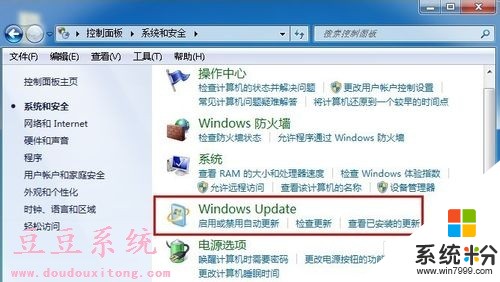
3、在控制面板上依次展开“系统和安全”-“Windows更新”,在Windows更新中,选择检查更新,或直接安装最新win7操作系统。
最新win7 旗舰版系统:http://www.doudouxitong.com/windows7/
当前的win7系统版本较低无法支持安装IE10浏览器的话,可以按照教程windows upate功能来升级sp1补丁,就可以轻松的安装或升级IE浏览器。
以上就是Win7系统安装IE10提示操作系统不受支持怎么办,如何解决Win7系统安装IE10提示操作系统不受支持的问题教程,希望本文中能帮您解决问题。
相关教程
- ·win7系统ie10浏览器安装时提示“操作系统不受支持”的解决办法 如何解决win7系统ie10浏览器安装时提示“操作不受支持”的问题
- ·Win7系统管理打不开提示没有关联程序来执行操作该如何解决 Win7系统管理打不开提示没有关联程序来执行操作该怎么解决
- ·Win7系统安装IE10浏览器失败安装程序无法验证安装文件如何解决Win7系统安装IE10浏览器失败安装程序无法验证安装文件的解决方法
- ·win7旗舰版32位系统下载IE10浏览器安装失败怎么办 如何解决win7旗舰版32位系统下载IE10浏览器安装失败错误问题
- ·安装win7电脑的时候系统提示找不到硬盘驱动器怎么解决 安装win7电脑的时候系统提示找不到硬盘驱动器如何解决
- ·安装win7系统分区 U盘安装win7笔记本提示"程序无法创建新的系统分区"怎么解决 安装win7系统分区 U盘安装win7笔记本提示"程序无法创建新的系统分区"如何解决
- ·win7系统电脑开机黑屏 Windows7开机黑屏怎么办
- ·win7系统无线网卡搜索不到无线网络 Win7电脑无线信号消失怎么办
- ·win7原版密钥 win7正版永久激活密钥激活步骤
- ·win7屏幕密码 Win7设置开机锁屏密码的方法
Win7系统教程推荐
- 1 win7原版密钥 win7正版永久激活密钥激活步骤
- 2 win7屏幕密码 Win7设置开机锁屏密码的方法
- 3 win7 文件共享设置 Win7如何局域网共享文件
- 4鼠标左键变右键右键无法使用window7怎么办 鼠标左键变右键解决方法
- 5win7电脑前置耳机没声音怎么设置 win7前面板耳机没声音处理方法
- 6win7如何建立共享文件 Win7如何共享文件到其他设备
- 7win7屏幕录制快捷键 Win7自带的屏幕录制功能怎么使用
- 8w7系统搜索不到蓝牙设备 电脑蓝牙搜索不到其他设备
- 9电脑桌面上没有我的电脑图标怎么办 win7桌面图标不见了怎么恢复
- 10win7怎么调出wifi连接 Win7连接WiFi失败怎么办
Win7系统热门教程
- 1 win7 64位旗舰版IE老是弹出ocget.dll安全提示怎么办? win7 64位旗舰版IE老是弹出ocget.dll安全提示如何解决?
- 2 win7系统CRT显示器闪屏该如何处理。 解决win7系统CRT显示器闪屏问题的方法。
- 3 win7如何查找文件|win7文件快速查看方法
- 4win7系统网页打开速度很慢,win7系统网页打开加速的方法
- 5探索Win7系统下刻录机的奥秘
- 6win7旗舰版窗口颜色怎么调整,win7电脑窗口颜色设置方法
- 7win7系统创建家庭组提示媒体流未启用怎么办
- 8修复Win7旗舰版系统显示器无信号故障的方法 Win7旗舰版系统显示器无信号故障该如何解决
- 9win7 64位旗舰版下载电脑更换鼠标指针并调整大小 win7 64位旗舰版下载电脑怎么更换鼠标指针并调整大小
- 10请问Win7系统注销声音文件损坏无法关机怎么办 为什么Win7系统注销声音文件损坏无法关机
最新Win7教程
- 1 win7系统电脑开机黑屏 Windows7开机黑屏怎么办
- 2 win7系统无线网卡搜索不到无线网络 Win7电脑无线信号消失怎么办
- 3 win7原版密钥 win7正版永久激活密钥激活步骤
- 4win7屏幕密码 Win7设置开机锁屏密码的方法
- 5win7怎么硬盘分区 win7系统下如何对硬盘进行分区划分
- 6win7 文件共享设置 Win7如何局域网共享文件
- 7鼠标左键变右键右键无法使用window7怎么办 鼠标左键变右键解决方法
- 8windows7加密绿色 Windows7如何取消加密文件的绿色图标显示
- 9windows7操作特点 Windows 7的特点有哪些
- 10win7桌面东西都没有了 桌面文件丢失了怎么办
